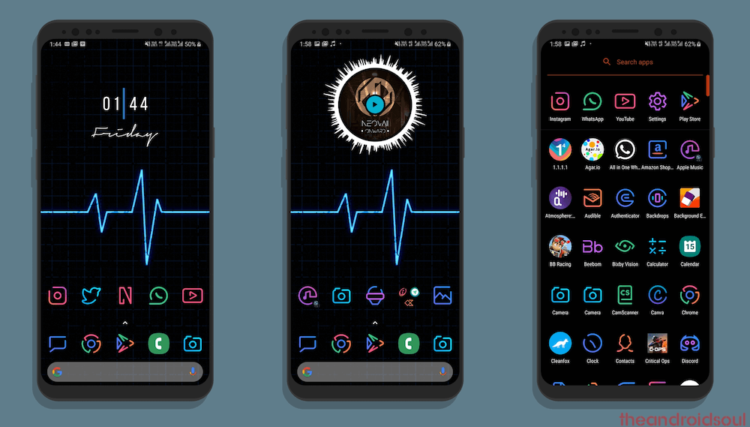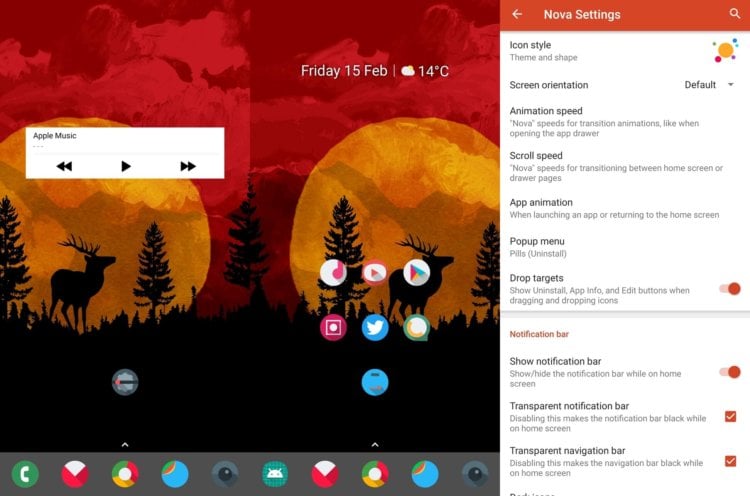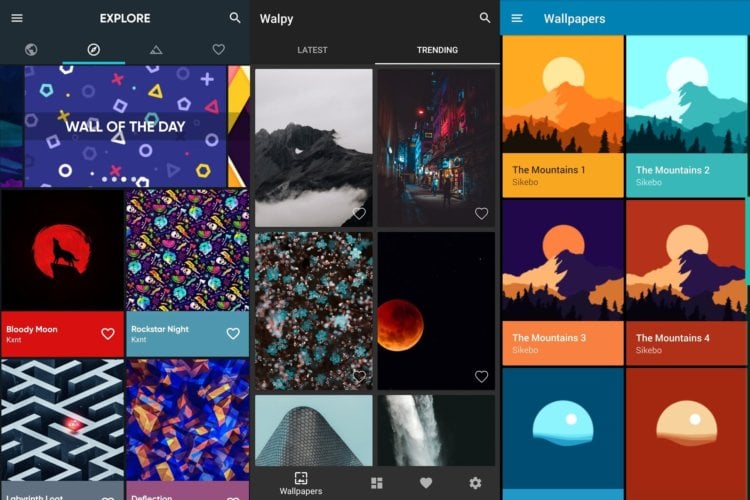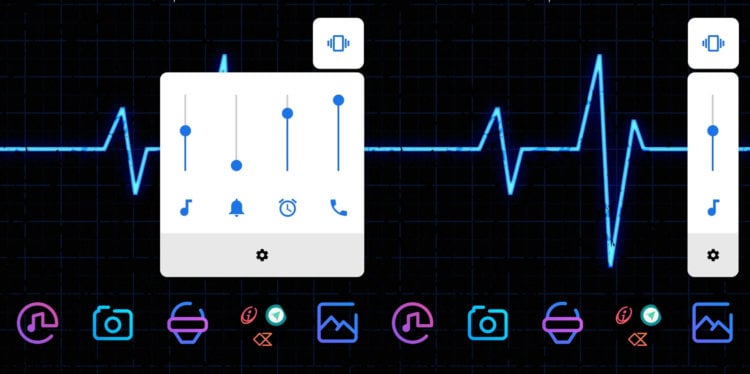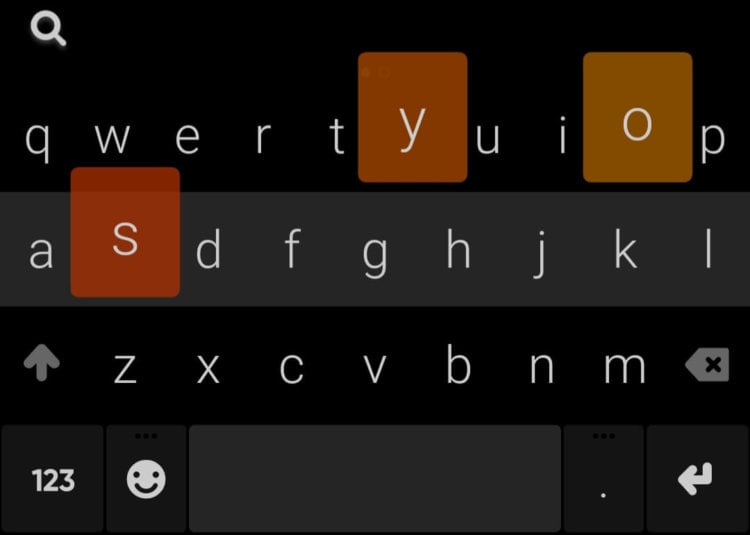Установите новые обои
Начнем с простого — смены обоев. Это самый легкий способ освежить интерфейс: вы просто меняете изображение на рабочем экране телефона. Можно поставить картинку с вдохновляющей цитатой, веселым мемом или красивым пейзажем, который будет передавать ваше настроение. На Android это можно сделать тремя способами: через контекстное меню, галерею или в приложении «Темы».
Через контекстное меню вы попадете в папку с обоями, которые добавил производитель, — это готовые картинки высокого качества, которые остается только установить как фон. Недостаток в том, что все изображения стандартные и не отличаются оригинальностью.
Чтобы установить обои через контекстное меню, откройте его долгим нажатием на дисплей, нажмите «Обои» и выберите любую картинку, которую хотите сделать фоном.
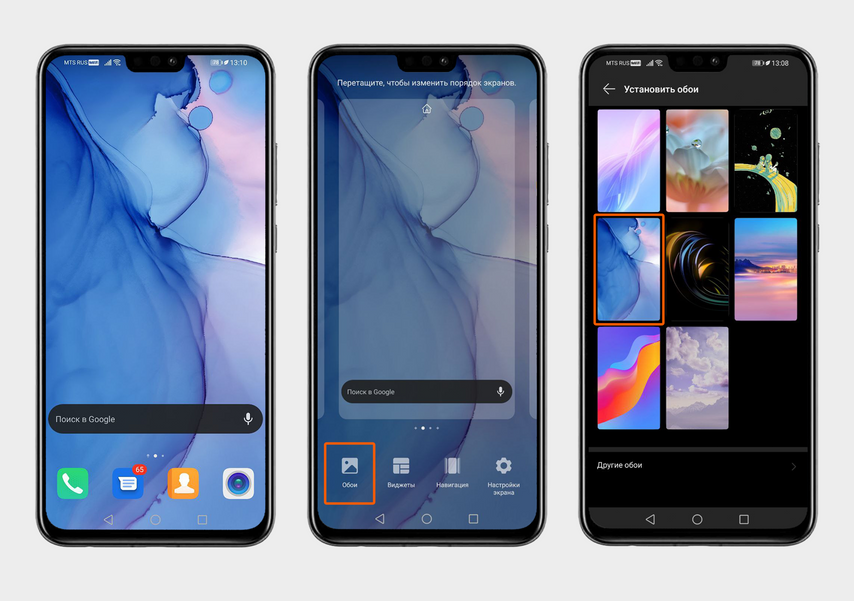
Задержите палец в центре экрана, чтобы появилось контекстное меню. Нажмите «Обои» и выберите картинку
Через галерею на экран можно установить любую картинку, которая есть у вас на телефоне: фото, скриншот или скачанное изображение. Путь такой: «Галерея» → «Все фото» → любая картинка → «Еще» → «Установить как» → «Обои».
Зайдите в галерею, нажмите «Все фото»
Во встроенном приложении «Темы» — официальном, которое производители Android-смартфонов предустанавливают на устройства, — можно безопасно скачать картинки, которых нет среди стандартных фонов и в галерее. Здесь есть обширная подборка обоев, картинки могут отличаться у разных брендов телефонов. За актуальностью приложения следят разработчики и дизайнеры, которые составляют каталог и добавляют новые изображения.
В приложении есть платные обои, но их нельзя оплатить картой из России. Зато можно скачать бесплатные изображения: «Темы» → «Обои» → «Категории» → «Топ бесплатных» → понравившийся фон → «Бесплатная загрузка».
Нажмите «Темы», затем «Обои»
Кроме «Тем» можно использовать другие бесплатные программы с подборками фотографий для фона, например Wallcraft или «Обои» от Google. А еще есть вариант установить приложение Tapet Wallpapers — оно будет автоматически менять фон каждые 15 минут или каждый день. Серьезных проблем с батареей при этом возникнуть не должно: в отзывах на приложение только один человек пожаловался на большой расход заряда.
Выберите новый экран блокировки
В «Темах» можно отдельно поменять экран блокировки: изменить заставку, внешний вид кнопок, значка заряда батареи и часов, добавить новые иконки и способ ввода пароля. Путь такой: «Темы» → «Экраны блокировки» → понравившийся экран → «Бесплатная загрузка».
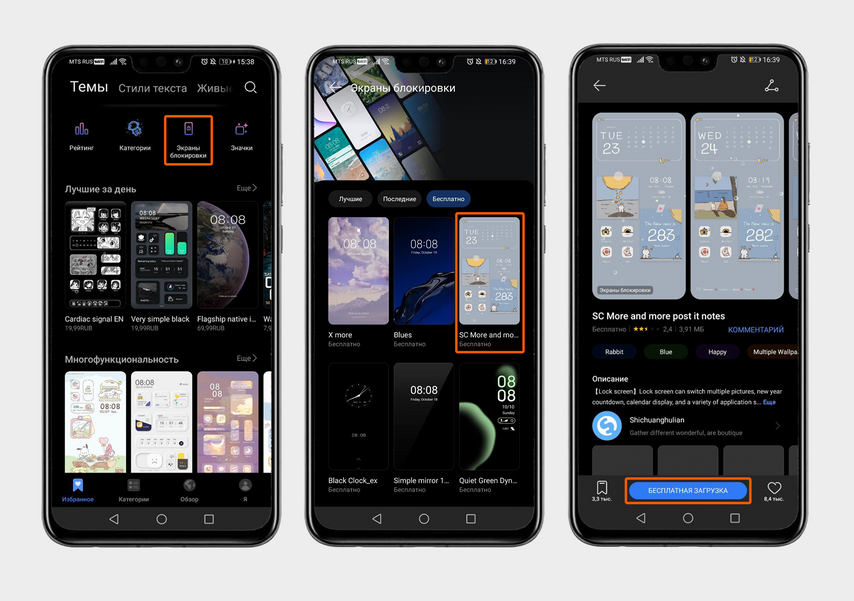
В приложении «Темы» нажмите «Экраны блокировки», выберите экран и нажмите «Бесплатная загрузка»
Экран блокировки можно изменить и через галерею, но в этом случае поменяется только заставка. Путь такой: «Все фото» → любая картинка → «Еще» → «Установить как» → «Обои» → «Экран блокировки».
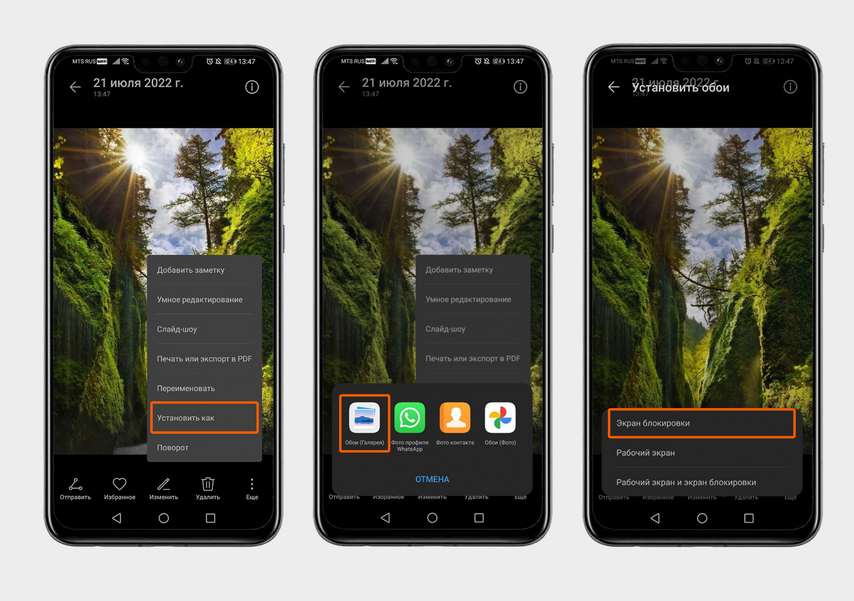
Выберите картинку в галерее и нажмите «Еще». Затем выберите «Установить как», «Обои» и «Экран блокировки»
Экран блокировки можно кастомизировать с помощью приложений. Например, программа Solo Locker меняет привычный ввод кода на телефоне на разблокировку по фотопаролю — нужно в правильной последовательности нажать на изображения. Для установки фотопароля зайдите в раздел «Пароль», выберите шаблон пин-кода, добавьте несколько фото, придумайте и введите код и нажмите «Ок».
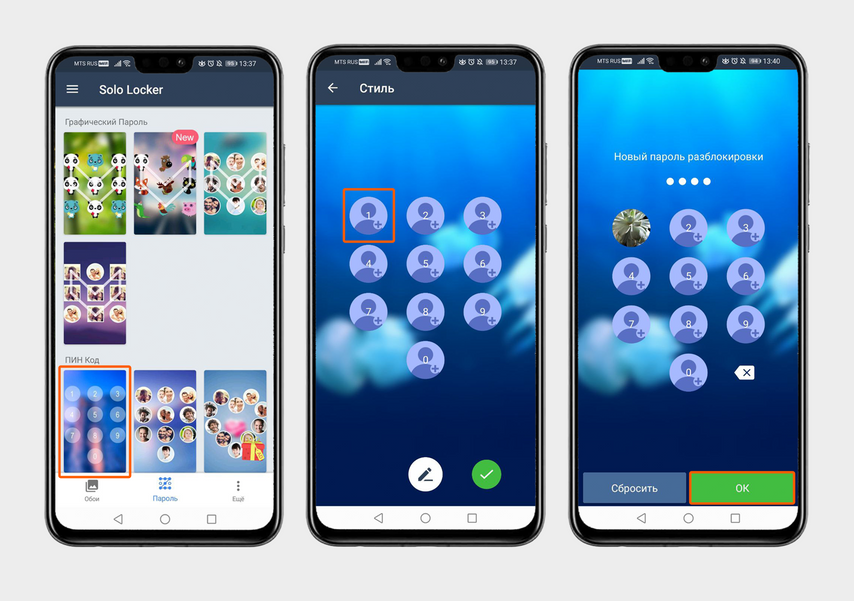
Зайдите в раздел «Пароль», выберите шаблон пин-кода, нажмите на круглую кнопку с плюсом и выберите любое фото из галереи
Переключите тему
Тема — это коллекция параметров, которые меняют внешний вид интерфейса. Преображается всё — от экрана блокировки до внешнего вида виджетов и иконок приложений.
В приложении «Темы» есть платные темы со сложным дизайном и продвинутой анимацией, но их нельзя оплатить картой из России. Зато можно скачать бесплатные: «Настройки» → «Рабочий экран и обои» → «Темы» → «Категории» → «Каталог бесплатных» → любая тема → «Бесплатная загрузка». Названия некоторых пунктов меню могут немного отличаться в зависимости от бренда смартфона.
Например, в устройствах Samsung нужный пункт меню называется «Обои и темы», а в моделях от Oppo, OnePlus, vivo и realme все возможности по изменению внешнего вида и оформления собраны в большом разделе «Персонализация».
Нажмите «Настройки», затем «Рабочий экран и обои» и «Темы»
Еще можно скачать приложение с темами в Google Play, например «Темы для Android» или «Темы, Обои, Иконки».
Измените шторку уведомлений
Шторка уведомлений — часть интерфейса, через которую можно включать Wi-Fi, фонарик, авиарежим, звук. Ее внешний вид тоже можно поменять — например, с помощью приложения Power Shade. В нем получится заменить цвет и отрегулировать прозрачность шторки, поставить картинку на фон панели уведомлений, добавить новые элементы, поменять количество рядов и колонок.
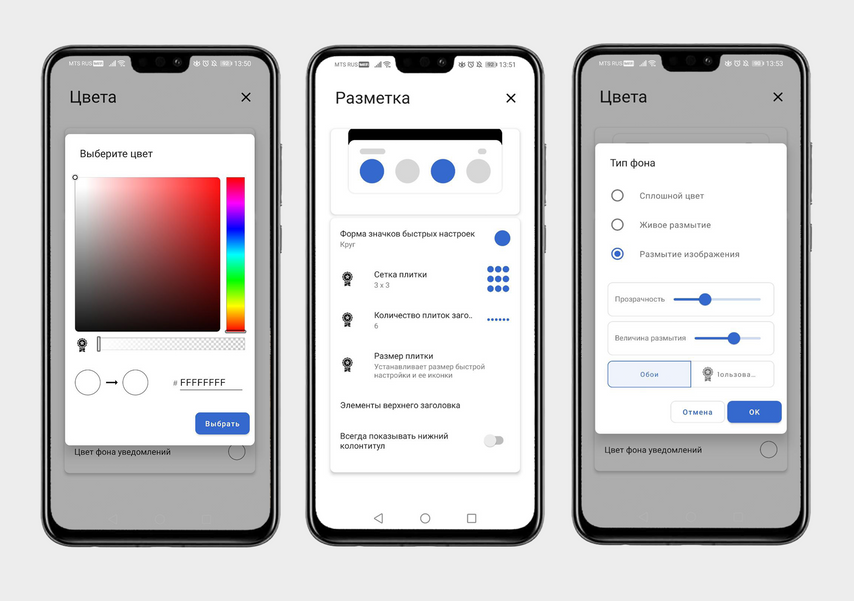
В приложении можно поменять цвет шторки, разметку и выбрать тип фона
Смените лаунчер
Лаунчером для Android называют приложение, которое позволяет изменить в интерфейсе всё и сразу: внешний вид рабочего стола, экрана блокировки, виджетов, иконок, меню и других системных компонентов. Установить такую программу легко — они есть в свободном доступе в Google Play. Самыми популярными считаются Яндекс.Лончер, Microsoft Launcher, Niagara Launcher и Nova Launcher. Например, вот как может измениться ваш домашний экран с Niagara Launcher.
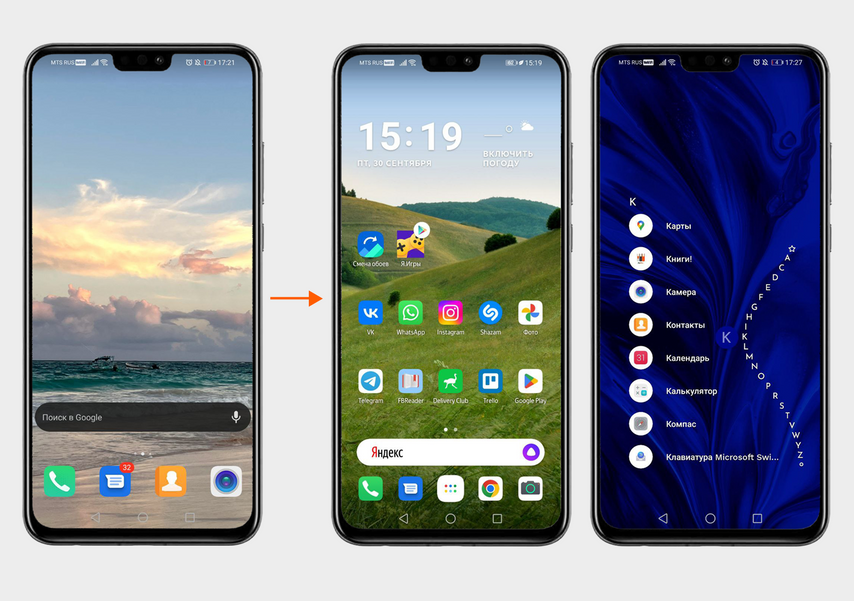
Установили Niagara Launcher и изменили стандартный домашний экран Honor 8X и страницу меню
Если всё поменяли, а потом захотели вернуться к стандартному виду, можно:
- Вручную отключить настройки в каждом приложении, где вы меняли интерфейс.
- Попробовать удалить приложения, с помощью которых вы кастомизировали Android. Иногда после этого все изменения пропадают.
- Сбросить Android до заводских настроек. Путь такой: «Настройки» → «Система и обновления» → «Сброс» → «Восстановление заводских настроек». Не забудьте перед этим сделать резервную копию важных файлов.
На устройствах Android можно изменить цветовую схему некоторых экранов и приложений.
Важно! Некоторые действия, описанные в этой статье, можно выполнить только на устройствах с Android 13 или более поздней версии. Подробнее о том, как узнать версию Android…
Чтобы выполнить определенные действия, описанные ниже, потребуется коснуться экрана.
Как настроить тёмную тему
- Откройте настройки телефона.
- Выберите Экран.
- Включите или отключите параметр Тёмная тема.
Совет. Тёмная тема может облегчить чтение и продлить время работы от батареи на некоторых устройствах.
Как запретить автоматическое включение тёмной темы
Если на телефоне используется тёмная тема, хотя вы не включали ее, возможно, устройство переведено в режим энергосбережения. При его активации тёмная тема может включаться автоматически. На некоторых телефонах при низком уровне заряда батареи, например 15 %, режим энергосбережения включается автоматически.
Как отключить режим энергосбережения
Совет. В режиме энергосбережения используется тёмная тема. Отключите его, если хотите использовать светлую тему.
Как запретить автоматическое включение режима энергосбережения
Как устранить проблемы с приложениями, в которых используется тёмная тема
Тёмная тема поддерживается не всеми приложениями.
Важно! Когда на устройстве включена тёмная тема или активирован режим энергосбережения, во многих приложениях также используется тёмная тема.
Проверьте настройки цветовой схемы в приложении.
- Если тёмная тема включена, но для приложения используется светлая цветовая схема, вероятно, оно не поддерживает тёмную тему.
- Если на телефоне включена светлая тема, а в приложении используется тёмная, это может происходить по следующим причинам:
- Для этого приложения включена тёмная тема. Откройте настройки приложения и проверьте параметры «Тема» или «Экран». Настройки в разных приложениях могут отличаться.
- В приложении используется тёмная цветовая схема, и эту настройку нельзя изменить.
Как изменить цветовую схему
Настраивая цветовую схему, вы можете выбирать стиль обоев и цвет вкладок.
- На телефоне откройте приложение «Настройки».
- Выберите Обои и стиль.
- Чтобы выбрать цветовую палитру обоев, нажмите Цвета обоев.
- Чтобы выбрать цвет вкладок, нажмите Основные цвета.
Ресурсы по теме
Эта информация оказалась полезной?
Как можно улучшить эту статью?
Рано или поздно в жизни каждого владельца Android-смартфона наступает момент, когда хочется максимально кастомизировать своё устройство и радикально изменить интерфейс. Благо, «зелёный робот» позволяет это сделать даже без рут-прав. Смена стокового лаунчера способна перевернуть представление о взаимодействии с девайсом. Я собрал самые интересные и гибкие экраны запуска приложений в этой статье — вы найдёте лаунчер на любой вкус.
Lawnchair
- русский язык: есть.
Lawnchair — это современный лаунчер с фирменным дизайном смартфонов Google Pixel. Имеет разнообразные функции для кастомизации рабочего стола: смена формы и размера иконок, настройка цвета и прозрачности док-панели, выбор шрифтов, особенные жесты, группировка приложений, переходы между рабочими столами. Это лишь малая часть того, что предоставляет Lawnchair. Немаловажную роль играет возможность создания бэкапов и восстановления из них: легко переносить все установки с одного смартфона на другой. Хотя обновления для лаунчера не выходили уже 2 года, разработчики недавно объявили о возрождении проекта, так что скоро он станет ещё стабильнее и удобнее.
Launcher 10
- русский язык: нет.
Фанаты Windows Phone могут точно сымитировать дизайн мобильной ОС от Microsoft на Android-девайсе благодаря Launcher 10. Приложение позволяет менять цвет и размер плиток, устанавливать сторонние наборы иконок, выбирать тёмную или светлую тему и даже настраивать анимации открытия приложений. Живые плитки здесь имеются, как и в оригинале. При этом никуда не делись стандартные виджеты, доступные на любых других оболочках.
Android 5.0 и выше
Microsoft Launcher
- русский язык: есть.
Почитателям более современных продуктов от Microsoft понравится официальный лаунчер от софтверной корпорации. У него собственный выделяющийся стиль, который легко подстроить под свои вкусы. Меняются и иконки, и акцентные цвета, и прозрачность панелей. Отдельного упоминания заслуживают специальная панель активности с предстоящими задачами и вкладкой новостей, раскрывающийся док-бар с тремя рядами для избранных приложений и нескучные обои. Вишенка на торте — синхронизация с сервисами Microsoft.
Nova Launcher
- русский язык: есть.
Лаунчер, заслуживший свою популярность широкими возможностями кастомизации — здесь меняется почти каждый элемент. Удивительно, что, несмотря на свои годы, он активно «допиливается» разработчиками и регулярно получает новый функционал. Ставший классикой быстрый и красивый рабочий стол предоставляет пользователю настройку переходов, гибкую сетку приложений, глубокую кастомизацию иконок, жесты и резервное копирование.
No Launcher
- русский язык: нет.
Легковесный лаунчер размером всего в 21 КБ, который полностью оправдывает своё название. Здесь нет вообще ничего, кроме списка установленных приложений и поиска по ним. Подойдёт для слабых девайсов и аскетичных пользователей.
Android 5.0 и выше
Niagara Launcher
- русский язык: есть.
Минималистичный экран запуска, представляющий из себя панель с избранными программами и пролистывающийся в алфавитном порядке список всего установленного софта. Его скролл сопровождается плавной анимацией. При нажатии на любую программу появляется контексное меню, заменяющее стандартные шорткаты и добавляющее свой функционал вроде скрытия из списка. Niagara Launcher умеет выводить на главный экран адаптированные виджеты погоды и медиаплеера, важные уведомления, а также поддерживает смену иконок, обоев и шрифтов. В настройках можно включить жесты для открытия панели быстрых настроек или быстрой блокировки и добавить кнопку поиска Google.
POCO Launcher
- русский язык: есть.
Лаунчер из смартфонов Pocophone обладает знакомым по девайсам от Xiaomi интерфейсом и гибкими настройками. Его интересная особенность — автоматическое распределение приложений по категориям. Отдельно программы сортируются по цветам иконок, впрочем, это можно отключить. Кроме этого, есть функционал скрытия программ, смены сетки рабочего стола, темы и иконок.
Smart Launcher
- русский язык: есть.
Очень функциональная, но простая с виду оболочка Smart Launcher содержит массу настроек внешнего вида. Здесь есть подстраивающаяся под обои тема, адаптивные иконки, собственные шрифты, автоматическая сортировка приложений по категориям. Отдельные приложения можно спрятать в папку с паролем. Поддерживаются собственные жесты: блокировка двойным тапом или шторка уведомлений свайпом вниз. Виджетам выделен специальный экран справа от главного рабочего стола.
Linux CLI Luncher
- русский язык: нет.
Лёгкий лаунчер наверняка понравится техногикам за счёт интерфейса в стиле Linux-терминала. В самом верху постоянно находится информация о состоянии девайса: его кодовое имя, уровень заряда, количество свободной памяти в ОЗУ и хранилище, а также дата. Запускаются приложения путём набора названия. Появляются подсказки, тапнув по которым открываются нужные программы. Есть небольшой набор дополнительных команд, с помощью которых можно быстро изменить системные параметры вроде громкости или яркости.
Rootless Pixel Launcher
- русский язык: есть.
Стандартный лаунчер со смартфонов Google Pixel, но с возможностью менять набор иконок и их форму. От более продвинутого Lawnchair отличается, в первую очередь, меньшим весом — 3 МБ против 20 МБ. Подойдёт для тех, кому не нужны все те настройки кастомизации, которые предлагают аналоги.
Несмотря на больше ограничений, чем несколько лет назад, Android по-прежнему является гораздо более открытой платформой, чем ее конкуренты. Вы по-прежнему можете делать почти все, что хотите, в пределах разумного. Существует множество приложений, которые меняют интерфейс в телефоне. Вы можете изменить свое почтовое приложение или лаунчер для разных возможностей. Впрочем, это легко. Существует множество других интересных способов настроить ваш Android-смартфон. Вот лучшие приложения для кастомизации Android!
Этот список в значительной степени сосредоточен на изменении или тематике элементов пользовательского интерфейса. Если вам нужны темы для домашнего экрана и визуальные настройки, мы рекомендуем ознакомиться со списком лучших приложений для создания тем.
Мы также хотели бы отметить инструменты от производителей смартфонов, которые меняют ситуацию. Например, стандартный Android позволяет выбирать между кнопками навигации и жестами. У Samsung есть Good Lock, и это позволяет пользователям Samsung делать со своими устройствами всевозможные сумасшедшие вещи. TruePick’s — еще одно хорошее приложение для комбинаций обоев и значков. Наконец, Android 12 включает собственные темы, и мы очень рады этому.
Лучшие приложения для кастомизации Android
- Gboard и SwiftKey
- Energy Bar
- IFTTT
- Navbar Apps
- Navigation Gestures
- Tapet — обои Material HD
- KWGT, KLWP и KLCK
- Rootless Launcher
- Tasker
- ZEDGE™
Gboard и SwiftKey
Gboard и SwiftKey, пожалуй, это две лучших клавиатуры для Андроид. Оби они имеют набор жестов и множество функций. Но все же в них есть небольшие отличия. Gboard имеет более распространенные функции, SwiftKey более мощный и удобный инструмент. На какой бы вы не остановили свой выбор, вы ничего не потеряете. Вы даже можете пользоваться ими обеими одновременно. Оба приложения абсолютно бесплатны без рекламы. SwiftKey — платные только темы.
The app was not found in the store. 🙁
Смотрите также: 16 лучших приложений для Android
Energy Bar — A pulsating Battery indicator!
Energy Ring и Energy Bar — два достойных приложения для кастомизации Android. Панель Energy Bar размещает индикатор заряда батареи в верхней части телефона в виде полосы, которая опускается вместе с батареей. Между тем, вариант Energy Ring превращает вашу камеру с дыроколом в индикатор заряда батареи. Это аккуратный способ как бы опереться на всю эту штуку с дырочками, сохраняя при этом некоторую функциональность. Приложения поддерживают большинство современных телефонов Samsung, а общее приложение Energy Ring добавляет еще несколько. Все остальное можно использовать Energy Bar. Приложения имеют различные настройки, чтобы сделать и работают довольно хорошо без какого-либо нелепого расхода заряда батареи. Цена варьируется, но только потому, что разработчик работает на дополнительной системе пожертвований.
The app was not found in the store. 🙁
IFTTT
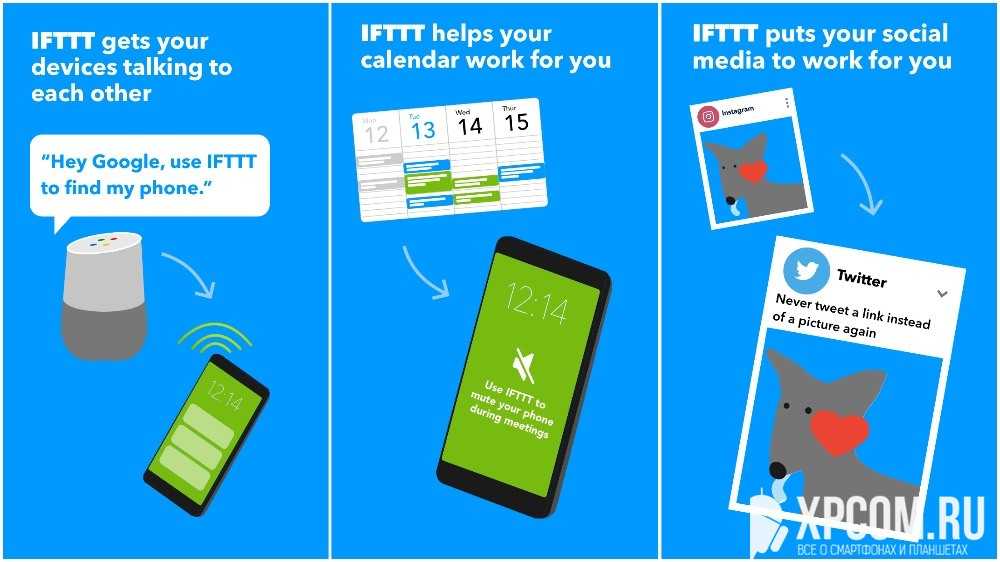
IFTTT — исключительно мощное приложение. Его можно использовать для автоматизации различных задач. Оно работает без проблем практически с более 400 различных приложений, включая Telegram и YouTube. С его помощью можно автоматически делать множество вещей с вашим телефоном, в Интернете огромное количество инструкций. Распространяется приложение совершенно бесплатно без каких-либо покупок и рекламы.
The app was not found in the store. 🙁
Смотрите также: ТОП-10 лучших USB-флешек, которым можно довериться
Navbar Apps
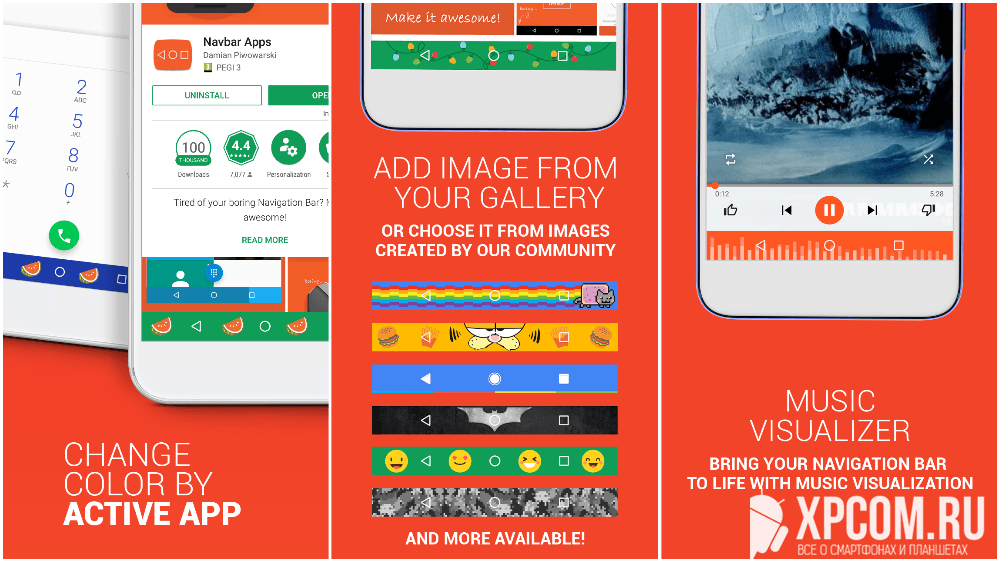
Navbar Apps — приложение для кастомизации Андроид. Оно изменяет цвет, тему и стиль панели навигации (программные клавиши внизу телефона). В комплекте с приложением идет обилие тупых тем, таких как Гарфилд, арбузы и другая несуразица. Оно также меняет цвет навигационной панели любого открытого приложения. Но подмена не работает в Google Chrome, а само приложение не работает с телефонами Huawei.
The app was not found in the store. 🙁
Navigation Gestures
В Android Pie была предоставлена новая навигационная система жестов. Хотя у этого приложение они были еще до этого. С его помощью вы можете полностью отказаться от навигационной панели в пользу жестов и звуков. Каждому действию можно привязать с помощью нескольких жестов. Жесты можно использовать вместо кнопок «Домой», «назад» и «недавние приложения». Есть две версии приложения, бесплатная и премиум (109 руб.). В премиум версии добавленна поддержка уведомлений, быстрых настроек, элементов управления плееров, скриншотов и многое другое.
The app was not found in the store. 🙁
Tapet — обои Material HD
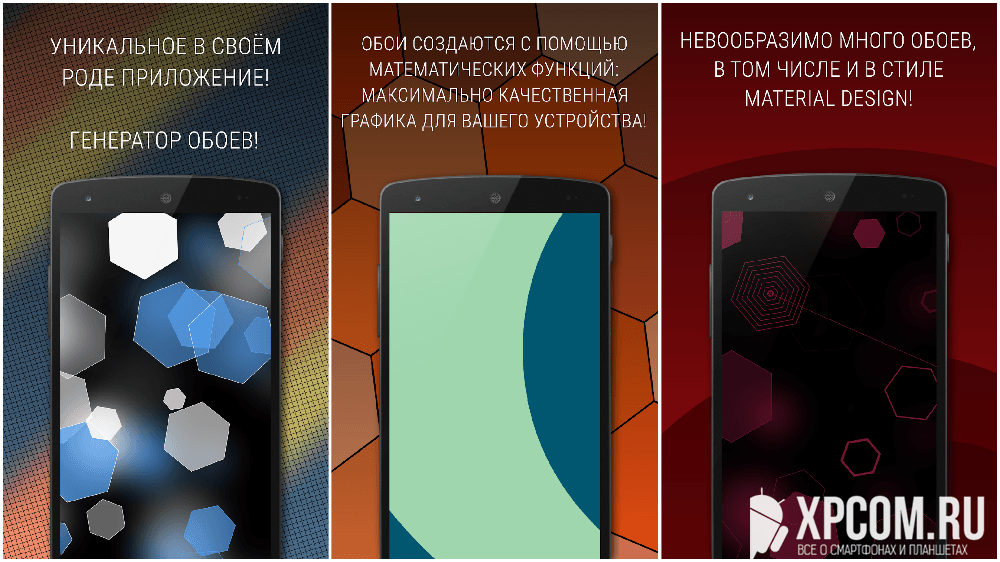
Существует масса хороших приложений с обоями для Андроид. Первое, что приходит на ум Google Обои, Walli, Backdrops, Wallpapers HD и Muzei. Тем не менее, Tapet, самый уникальный среди них. Приложение содержит множество шаблонов обоев. Каждый шаблон можно настроить по своему усмотрению. Все обои хорошего разрешения и будут отлично смотреться даже на дисплеях с самым высоким разрешением.
The app was not found in the store. 🙁
Tasker
Tasker — возможно самое мощное приложение во всем магазине Google Play. В принципе оно может сделать все что угодно. Приложение может автоматизировать задачи, создавать жесты и разные другие возможности. Конечно, придется хорошо потрудиться, чтобы разобраться. Кроме того, есть много приложений с поддержкой Tasker, таких как AutoTools, которые добавляют еще больше возможностей.
The app was not found in the store. 🙁
KWGT
KWGT — обычное приложение с виджетами для Андроид. Оно позволяет создавать свои собственные виджеты, со своим дизайном. Приложение может создавать такие виджеты как погода, календарь, часы, активные кнопки, RSS, элементы управления плеера и многое другое. Вы можете создавать виджеты, которые буду гармонировать с вашими обоями или темами. Конечно для использования всех функций приложения лучше купить полную версию.
The app was not found in the store. 🙁
ZEDGE™ Рингтоны, обои
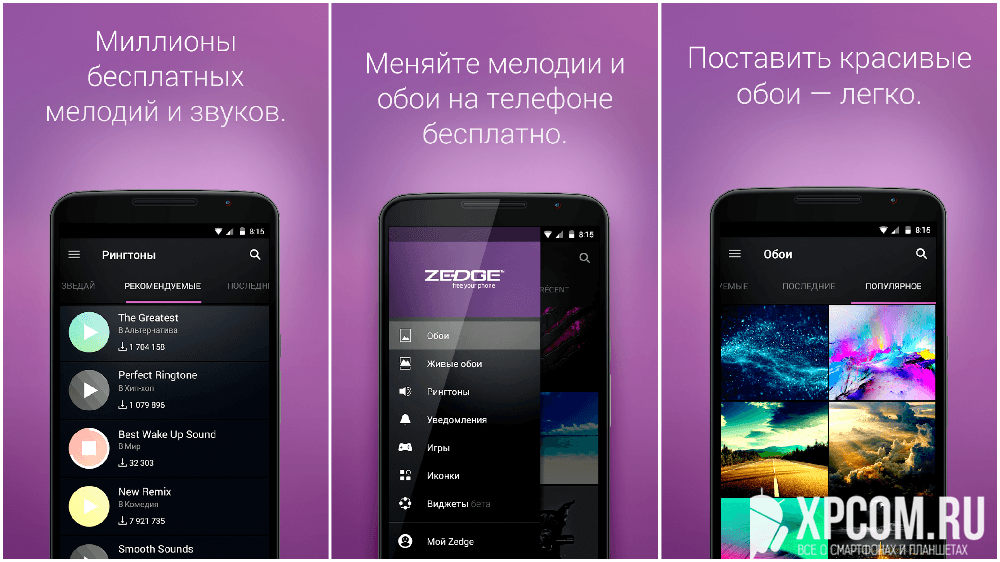
Zedge — одно из самых популярных приложений для кастомизации Андроид. В приложении есть довольно приличная коллекция обоев. Есть подборка отличных рингтонов, звуковых эффектов и другого контента такого рода. Кроме того, вы можете загрузить свой собственный контент на сайт Zedge, а потом делиться с друзьями и знакомыми.
The app was not found in the store. 🙁
Rootless Launcher

У Rootless Launcher была интересная неделя. Приложение запустили пару недель назад, потом его удалили из Google Play, и вот он снова доступен. Это достаточно простой и минималистичный луанчер для Андроид. В нем есть панель поиска Google, темы, обои, поддержка пакетов иконок. Приложение также имеет несколько дополнительных функций, хотя их надо устанавливать отдельно (см. описание в Google Play).
The app was not found in the store. 🙁
Заключение
Если я пропустил какие-нибудь отличные приложения для кастомизации Андроид, расскажите о них в комментариях! Обязательно ознакомьтесь с моими списком 15 лучших фоторедакторов для Андроид.
gorbanhttps://xpcom.ru
Старший редактор xpcom.ru. Ему нравится все, что связано с технологиями, включая планшеты, смартфоны и все, что между ними.
Android по праву считается одной из самых гибких операционных систем для смартфонов из всех, которые когда-либо существовали. При этом это утверждение касается не только программной части, расширяющей возможности устройств, но и дизайна ОС в целом. Давайте разберемся, как сделать вашего зеленого робота не похожим на всех остальных и придать индивидуальности вашему смартфону.
Первое, что приходит на ум — это оболочки. Многие Android-производители перелагают «из коробки» свою версию внешнего вида, отличающуюся от чистой системы. Это здорово, но даже в этом случае хочется придать капельку индивидуальности своему смартфону.
Содержание
- 1 Загрузите сторонний лаунчер
- 2 Смените иконки рабочего стола
- 3 Установите новые обои
- 4 Скачайте KWLP
- 5 Сделайте свою систему похожей на Android Pie
- 6 Смените стоковую клавиатуру
Загрузите сторонний лаунчер
Плюсом Android несомненно является то, что вы не ограничены вообще ничем, в том числе и кастомизацией рабочего пространства. Вы можете как создать свой собственный уникальный рабочий стол, так и настроить имеющийся. Вот наиболее популярные решения с торговой площадки Google, которые вам в этом помогут:
Microsoft Launcher
Action Launcher
Apex Launcher
hyperion launcher
Смените иконки рабочего стола
Разобравшись с рабочим пространством, можно подумать и об общем виде для значков приложений. Для этого есть масса как платных, так и бесплатных программ и все они обладают плюс-минус одинаковыми функциями, так что каждый найдет что-то по душе.
CandyCons
Linebit
Minty Icons Free
Cryten
Delta
Viral
Установите новые обои
Ну и какая же кастомизация без красивого «задника»? Стоит сразу же оговориться, что некоторые из вышеописанных программ для смены иконок несут на борту также и тематические обои. Однако если этого вам показалось мало — попробуйте специализированные приложения. Там то вы уж точно что-то подберете!
Backdrops
ZEDGE
Walpy
Wallpapers by Google
Скачайте KWLP
KWLP — это абсолютно удивительное приложение, которое предоставляет вам возможность установить самые разные живые обои на ваш смартфон. Вы можете как самостоятельно настраивать «живость» картинок, так и доверить это уже созданным для вас пресетам.
ORION for KLWP
TG Kollection
AHX Presets
A2K Presets
Bleeding Edge
Сделайте свою систему похожей на Android Pie
Приложение VolumePie позволяет изменять меню регулировки громкости при нажатии соответствующих клавиш и это выглядит также, как на Android Pie. Небольшая мелочь, но, но, что называется, приятно.
Смените стоковую клавиатуру
Как бы хороша не была клавиатура от Google, всегда можно попробовать что-то новое. Тем более, что вариантов просто масса. Подробнее этот аспект мы уже рассматривали в одной из наших предыдущих статей. Сейчас же приведем просто ссылки для загрузки некоторых кастомных клавиатур.
Gboard
Flesky
SwiftKey
Chrooma
А какие приложения для кастомизации знаете вы? Поделитесь знаниям в нашем чате в Телеграм.
Android предлагает все больше возможностей для кастомизации интерфейса: если раньше пользователям приходилась получать root-права для того, чтобы просто поменять цвет меню настроек или выбрать тёмный режим для Google Play, то теперь многие производители сами включают такую опцию в систему.
Тем не менее менять внешний вид Android можно и с помощью старых проверенных методов: различных наборов иконок, обоев, сторонних лаунчеров. А можно и вовсе пуститься во все тяжкие с приложениями для создания виджетов. С темой на Android можно сотворить все что угодно и, честно говоря, одной статьи не хватит для того, чтобы рассказать обо всех способах кастомизации. Сегодня мы перечислим лучшие из них.
На форуме Reddit нет каталога тем для прямого скачивания, но если зайти в нужную ветку, то можно найти множество идей от других пользователей, а если повезет, то и ссылки на используемые приложения и коллекции иконок.
Рекомендуем начать с AndroidThemes. Там пользователи делятся заставками своего экрана, а также (обычно) оставляют ссылки на приложения, с помощью которых им удалось поменять внешний вид интерфейса. Таким образом, можно найти для себя различные наборы иконок, обои, скачиваемые темы от KWGT и KWLP, и многое другое.
Action Launcher
Оформление интерфейсов лучше всего начать с Action Launcher. Этот лаунчер уже включает в себя несколько базовых тем. В зависимости от установленного изображения рабочего стола, лаунчер автоматически меняет свой цвет.
В приложении можно найти ярлыки в стиле Android 7.1, панель быстрого запуска и элементы из лаунчера Google Pixel. Кроме того, лаунчер предлагает умное управление размером иконок. Action Launcher позволяет создавать различные темы для Android.
Еще одним лаунчером, предлагающим широкие возможности для настройки оформления системы, является Evie Launcher.
Energy Bar
Energy Bar / Ring – это группа приложений, с помощью которых можно расположить шкалу индикатора заряда батареи у верхнего края экрана. Такая шкала позволит быстро оценить оставшееся время работы гаджета.
Для безрамочных устройств и устройств с «челкой» разработчики предлагают Energy Ring. Приложения работают на всех устройствах с обычными рамками, на большинстве безрамочных устройств и некоторых смартфонах с «челкой».
KWGT и KLWP
KWGT – редактор виджетов с широкими возможностями. Приложение поддерживает Google Fit, отображает информацию с большинства датчиков, показывает погоду и даже позволяет настраивать таймеры обратного отсчета. Для более тонкой настройки виджетов имеется поддержка Tasker.
KLWP – это редактор живых обоев, основанный на принципе WYSIWYG, позволяющий редактировать обои своему усмотрению.
KLWP и KWGT имеют много общих особенностей, оба отлично подходят для создания тем на Android. Разработчик также предлагают KLCK Kustom Lock Screen для настройки экрана блокировки.
Nova Launcher
Nova Launcher – наверное, лучший из ныне существующих лаунчеров, отлично подходящий для кастомизации тем на Android. Он предлагает очень большое количество возможностей для настройки интерфейса, позволяя приводить в жизнь любые ваши идеи по внешнему виду темы.
Nova Launcher поддерживает различные наборы иконок, позволяет производить гибкую настройку сетки иконок, менять цвета, создавать прокручиваемую док-панель.
Также в Google Play можно найти темы для этого лаунчера, что добавляет еще больше разнообразия, или можно скачать специальный плагин, который на иконках будет отображать новые уведомления. Платная версия предлагает еще больше дополнительных возможностей.
Tapet
Сейчас можно найти множество классных обоев, но Tapet выделяется из общей массы. Это первое приложение, которое автоматически создаёт обои из загруженных в него паттернов. Оно предлагает более 100 узорных стилей, а также возможность полностью менять их цвет. Tapet не скачивает изображения из интернета, а создаёт новые прямо в вашем устройстве.
К Tapet придется немного привыкнуть: по сравнению с другими приложениями, оно не совсем понятно. Но это лишь временный недостаток, который блекнет на фоне того, насколько необычными могут быть созданные изображения.
Платная версия Tapet открывает еще больше возможностей в создании стилей.
UCCW
UCCW – одно из самых популярных приложений для кастомизации виджетов. Оно позволяет редактировать виджеты в режиме WYSIWYG, это позволяет следить за изменениями уже в процессе редактирования.
При этом спектр отображаемой информации просто огромен, погод, календарь, заряд аккумулятора, пропущенные звонки и т.д. Есть поддержка Tasker.
Темы для UCCW можно скачать как в Google Play, так и в самом приложении от других пользователей. Минусы UCCW – могут возникнуть некоторые неполадки в работе, да и к функционалу придется привыкать.
Walli 4K
Walli – не обычное приложение с обоями. Подобно Etsy, оно предлагает внушительную коллекцию авторских обоев, эксклюзивно созданных художниками для вас. Из других плюсов – легкая навигация по коллекции и возможность добавлять понравившиеся изображения в очередь для автоматического изменения фона. Для выбора обоев мы также рекомендуем Google Wallpapers, Abstruct и WallPix.
Главным козырем мобильной ОС Android является полная свобода действий и возможность все переделать под себя. Не нравится стандартный менеджер звонков, камера, диспетчер файлов или браузер — поменяй их на другие, благо что в Google Play доступен огромный выбор. А если не устраивает и он — воспользуйся альтернативными источниками для установки приложений. Это же в полной мере относится и к святая святых мобильного устройства — интерфейсу операционной системы. Если в iOS максимум, что можно сделать, — это поменять обои и расположение иконок, то Android позволяет полностью заменить используемый по умолчанию лаунчер. Многие производители устройств используют эту возможность и кастомизируют оболочку для быстрого доступа к своим сервисам. Им не уступают и разработчики популярных веб-ресурсов: в частности, Facebook* не так давно представил приложение Facebook* Home — альтернативную оболочку для android-устройств, которая также предустановлена по умолчанию в собственном смартфоне компании, выпущенным совместно с HTC. В данном обзоре мы познакомим читателей 3DNews с наиболее популярными лаунчерами, которые вы можете установить поверх стандартной оболочки Android
⇡#Facebook* Home
- Разработчик: Facebook*
- Размер: 258 Кбайт
- Цена: бесплатно
Всего за девять дней с момента запуска приложение Facebook* Home было скачано более 500000 раз. Первоначально оно было доступно только в США, однако сейчас российские пользователи могут установить его из Google Play (для работы приложения также необходимо наличие установленных Facebook* и «Facebook Чат»). При этом продолжает действовать серьезное ограничение — в данный момент Facebook* Home запускается только на ограниченном количестве устройств: HTC One X, One X+ и One, First, Samsung Galaxy S III, Galaxy Note II и Galaxy S4. По всей видимости, это связано с чрезмерной ресурсоемкостью приложения, справиться с которой могут только флагманские аппараты. Разработчики обещают расширить спектр совместимых моделей, но пока этого не произошло, владельцы всех прочих девайсов имеют возможность установить модифицированную версию приложения, которая работает на любом устройстве под управлением Android без необходимости в руте. Скачать ее можно на специализированных форумах, посвященных мобильной тематике, — например 4PDA.
Процедура установки стандартна для приложений из неофициальных источников: нужно скопировать на аппарат файл программы в формате .apk, после чего открыть его и нажать кнопку «Установить» (при этом в параметрах защиты устройства должна быть отмечена опция «Разрешить установку приложений не из Android Market»). Обратите внимание, что, помимо самого Facebook* Home, необходимо также установить модифицированные приложения Facebook* и «Facebook Чат», предварительно удалив с аппарата их официальные версии, если таковые присутствовали. После успешной установки всей троицы можете запустить Facebook* Home, выполнить вход в свою учетную запись, немного подождать — и на вашем смартфоне/планшете будет загружена новая оболочка. Она не заменяет встроенный лаунчер, и вы всегда имеете возможность вернуться к стандартному виду — для этого следует нажать кнопку «Домой» и в меню «Что использовать?» выбрать Launcher. Если же вам настолько понравится интерфейс от Facebook*, что вы захотите использовать его постоянно, то отметьте опцию «По умолчанию для этого действия» и выберите Facebook* Home.
Новая оболочка имеет достаточно приятный вид, однако ее возможности большинству пользователей Android покажутся примитивными. На рабочем столе отображаются ваши последние новости из ленты Facebook*, в качестве фона к которым на весь экран выводятся связанные картинки. К постам можно добавлять лайки и оставлять комментарии, а также посмотреть комментарии других пользователей и добавить их в друзья. Чтобы перемещаться между новыми и старыми новостями, нужно листать экран влево и вправо. Внизу плавает фотография вашего профиля в виде небольшого кружка, который можно перетащить на значок меню, чат Facebook* или кнопку «Назад». В меню вы можете добавить статус, фотографии, геометку (причем для этого вы все равно будете переброшены в основное приложение Facebook*) или переключиться на панель «Все приложения». Любые уведомления от приложений всплывают в середине экрана в виде горизонтальных полос, а поступившие сообщения Facebook* отображаются поверх запущенного приложения в правом верхнем углу, в виде кружка с фотографией собеседника и примкнувшим к нему прямоугольником с текстом. На сообщение можно тут же написать ответ, а для пользователей США и Канады доступна функция голосовых вызовов. На этом описание функциональности можно закончить.
Приложение заслужило в основном негативные отзывы как в прессе, так и среди пользователей в Google Play. Использовать Facebook* Home в текущем виде, по большому счету, не имеет смысла: никаких новых возможностей оболочка не предоставляет, но при этом затрудняет использование всех остальных функций устройства. Кроме того, оболочка действительно подтормаживает на бюджетных android-устройствах. Однако будем следить за обновлениями — возможно, что в следующих версиях приложение обрастет дополнительными функциями и будет корректно работать на большинстве аппаратов.
⇡#«Яндекс.Shell»
- Разработчик: «Яндекс»
- Размер: зависит от устройства
- Цена: бесплатно
«Яндекс.Shell» — это наиболее популярная альтернативная оболочка для Android, которая обладает впечатляющим интерфейсом и расширенными возможностями по сравнению со встроенным лаунчером. Данное приложение является разработкой российской компании SPB Software, которая была куплена «Яндексом» в 2011 году. До поглощения оно распространялось платно под названием SPB Shell 3D; оригинальная версия представлена в Google Play и сейчас — вы можете купить ее по цене 400 рублей, если вас не устраивает нашпигованность сервисами «Яндекса».
Главное отличие «Яндекс.Shell» от стандартной оболочки — неограниченное количество рабочих столов (напомним, по умолчанию их доступно пять). Любители виджетов определенно будут довольны: теперь они могут устанавливать их сколько душе угодно, не задумываясь о нехватке пространства. Более того, самих виджетов стало больше — к тем, что доступны по умолчанию, добавился широкий набор от «Яндекса»: новости, погода, поиск, календарь, сообщения, закладки, часы и другие. Они достаточно информативны, имеют приятный вид, а главное — выполнены в едином стиле. Кроме этого, появилась возможность добавлять панели, занимающие по отдельному рабочему столу: погода, фотографии, календарь, время, фазы луны, заметки, калькулятор, новости, афиша и программа ТВ. Все это позволяет сделать рабочее пространство более разнообразным, функциональным и полезным.
Другая фишка приложения — режим трехмерного переключения рабочих столов, он здесь называется «карусель». Войти в него можно, сделав щипок двумя пальцами по экрану — это уменьшит масштаб рабочего стола, и вы перейдете в 3D-режим, который позволяет видеть все панели сразу, динамично их прокручивать и переходить на нужный рабочий стол, для чего требуется сделать обратный щипок, увеличивающий масштаб. Некоторые виджеты (например, последние сообщения и звонки в журнале вызовов) в «карусели» начинают «оживать», что придает ему еще более современный вид. Из «карусели» можно перейти в режим линейного отображения панелей, который позволяет менять рабочие столы местами — это чрезвычайно удобно, особенно если их более пяти. Здесь же вы можете устанавливать новые панели и архивировать старые, чтобы при необходимости вернуть их на место.
Вероятно, многих читателей 3DNews, недолюбливающих «фирменные» сборки Chromium и прочие «яндекс.бары», интересует, насколько ощутимо присутствие «Яндекса» в приложении. С ним связаны отдельные виджеты и панели (афиша, новости, погода, поиск, программа ТВ, фото дня и новости), также приложение добавляет в систему свой браузер, адресную книгу и поиск. Пользоваться ими необязательно, однако аппаратная клавиша поиска в устройстве (если таковая присутствует) будет активировать поиск «Яндекса» без каких-либо альтернатив. Другой, значительно больший недостаток приложения заключается в высоких требованиях к аппаратным ресурсам. «Яндекс.Shell» имеет свойство подтормаживать и зависать на большинстве бюджетных моделей, особенно если увлечься и заполнить его большим количеством рабочих столов, виджетов и панелей. Но для владельцев мощных аппаратов он будет отличной альтернативной традиционному интерфейсу.
⇡#Apex Launcher
- Разработчик: Android Does
- Размер: 2,7 Мбайт
- Цена: бесплатно / 121,99 руб.
Разработчики Apex Launcher пошли по пути модернизации стандартной оболочки: первое впечатление, которое у вас может появиться после установки, — что, собственно, ничего и не изменилось. Однако через некоторое время вы сможете обнаружить массу дополнительных возможностей настройки. Помимо этого, вас может приятно порадовать плавность интерфейса — устройство словно обретает вторую жизнь и начинает реагировать на любые прикасания не хуже iPhone. Особенно это касается бюджетных аппаратов, и вдвойне — при переходе с «тяжеловесного» лаунчера вроде «Яндекс.Shell».
Apex Launcher имеет две версии: бесплатную и профессиональную, которая отличается некоторыми дополнительными функциями, но, в принципе, все самое главное доступно бесплатно. Примечательно, что приложение может устанавливаться на SD-карту — другие лаунчеры в обзоре работают только из внутренней памяти. Как мы уже сказали, удобство данной оболочки складывается из мелочей, и первое, на что стоит обратить внимание, — это настраиваемое количество рабочих столов. Их может быть от одного до девяти, при этом перемещаться между ними можно как по кругу, так и обычным способом — вправо-влево от главного (главным можно назначить любой). Щипок пальцами по экрану уменьшает масштаб рабочих столов — вы можете видеть их все на одном экране и быстро перейти на нужный (а в режиме управления еще поменять их местами).
Док-панель в нижней части экрана тоже стала функциональнее: она теперь прокручивается в стороны и на ней можно закрепить неограниченное количество элементов, причем не только иконки, но и виджеты — например ваши основные контакты, закладки браузера или ярлыки электронной почты. Изменения коснулись также главного меню, где присутствует список всех приложений. Во-первых, можно изменить способ их отображения — например сделать его в виде вертикально прокручивающегося списка. Во-вторых, приложения и виджеты можно распределить по группам (эта функция доступна только в профессиональной версии), что достаточно удобно при их большом количестве. Изначально присутствуют три группы: «Приложения», «Загрузки» и «Виджеты», для добавления новых достаточно ввести название списка и отметить галочками элементы, которые следует туда отнести.
Настройки Apex Launcher чрезвычайно богаты и позволяют изменить вид оболочки до неузнаваемости. Можно указать размер сетки рабочего стола (сколько иконок и виджетов должно там помещаться), масштаб самих иконок, их расстояние друг от друга, выбрать стиль отображения папок, отключить док-панель и статусную строку, активировать планшетный режим отображения. Правда, стоит заметить, что при изменении стандартного размера сетки многие виджеты могут отображаться некорректно, и, по большому счету, данные опции не несут пользы. Однако настройки анимации, безусловно, понравятся владельцам android-устройств: вы можете использовать эффектные режимы перелистывания рабочих столов («карточная колода», «куб внутри/снаружи» и т.д., в платной версии больше), выхода из главного меню, включить эластичную прокрутку. Для любителей модификации интерфейса доступно подключение дополнительных тем к лаунчеру, которые включают в себя новые иконки, шрифты, обои и прочее. Их можно загрузить в Google Play — на выбор доступны сотни бесплатных и платных тем на любой вкус, начиная с всевозможных абстракций и заканчивая подражанием Galaxy S3, iPhone 5 или Firefox OS. Достаточно интересны опции поведения приложения — вы можете настроить тип смены ориентации экрана, условия вибрации, действие кнопки «Домой», а также задействовать жесты: щипок, свайп вверх/вниз/двумя пальцами, двойной тап могут скрывать/показывать статусную строку или док-панель, блокировать рабочий стол, вызвать поиск и т.п. Настройки всегда можно экспортировать для дальнейшего восстановления в виде резервной копии.
К сожалению, при всех своих достоинствах у Apex Launcher присутствует и существенный недостаток, который не позволяет рекомендовать его всем без исключения пользователям: для установки виджетов на рабочий стол приложение требует права суперпользователя. Если ваше устройство не является рутованным, вам придется обойтись без них или обратить внимание на другую оболочку.
⇡#GO Launcher EX
- Разработчик: GO Launcher Dev Team
- Размер: 7,5 Мбайт
- Цена: бесплатно
GO Launcher — это не просто альтернативная оболочка для Android: вокруг данного лаунчера построена целая экосистема из плагинов, виджетов и других всевозможных дополнений, которая поддерживается одноименной компанией-разработчиком. Сам GO Launcher EX доступен бесплатно, однако при запуске вы обнаружите на рабочем столе целый набор ярлыков для установки дополнительных приложений, игр и виджетов из Google Play. Более того, в оболочку встроен собственный магазин приложений GO Market, где собраны ссылки на продвигаемые разработчиками продукты (большая часть из которых не имеет отношения к GO Launcher).
Как и в Apex Launcher, в GO Launcher EX доступно до девяти рабочих столов, и в целом приложение обладает похожими настройками: вы можете изменить размер сетки и масштаб значков, добавить жесты управления, скрыть статусную строку, сделать прокрутку между иконками в док-панели и т.д., даже набор типов анимации при листании экранов идентичен (сфера, куб снаружи/внутри и другие). Доступен импорт и экспорт настроек, смена тем оформления — в общем, разработчики явно заимствовали некоторые идеи друг у друга. Однако при установке ряда дополнительных приложений потенциал GO Launcher EX раскрывается шире. Добавить их достаточно легко: если на рабочем столе нажать аппаратную кнопку «Настройки», появится меню лаунчера с кнопками управления, среди которых есть ссылки на плагины и виджеты к приложению в Google Play. Рассмотрим некоторые из них.
GO Locker — это альтернативный блокировщик экрана. На нем отображаются часы, дата и запланированные будильники, а для активации нужно передвинуть вниз специальную панельку, ухватившись за значок Phone, Unlock или SMS. Присутствует возможность перелистнуть экран вправо (это активирует приложение «Камера») или влево (там отображается рабочий стол с виджетами), также вы можете добавить защиту от разблокировки посредством ввода PIN-кода, графического пароля или специального жеста.
Другое рекомендуемое для установки приложение — это GO Media Manager. Оно добавляет в меню «Все приложения» возможность просматривать эскизы изображений, видеороликов и музыкальных треков на устройстве, а также управлять ими, что достаточно удобно, особенно если использовать встроенный в оболочку просмотрщик «GO Галерея» и аудиопроигрыватель «GO Музыка» — не нужно переключаться между несколькими отдельными приложениями. Еще одно полезное дополнение для GO Launcher называется Toucher: оно добавляет в лаунчер небольшой кружок, который прилепляется в любое место края экрана. Прикоснувшись к нему, вы откроете панель «быстрых действий» — заблокировать устройство, перейти на главный экран, открыть одно из избранных приложений или изменить основные настройки (включить/выключить звук, Wi-Fi, Bluetooth и т.п.).
Интересных виджетов для оболочки также доступно немало: календарь, стикеры, погода, заряд батареи, менеджер загрузок, настройки, часы, контакты, e-mail, Facebook*, Twitter, поиск, закладки. Отдельно стоит упомянуть про GO SMS Pro — полную замену приложения для работы с SMS, которое имеет приятный интерфейс и много дополнительных возможностей: например, получение и отправку сообщений прямо с рабочего стола.
GO Launcher EX можно посоветовать пользователям, которым надоели стандартные возможности Android и хочется попробовать новый интерфейс, где все в одном стиле — от скругленных иконок приложений до панели закладок на рабочем столе. Однако стоит учитывать, что при большом количестве дополнений и виджетов оболочка будет уступать в быстродействии стандартному лаунчеру и для ее плавной работы требуется аппарат с не самой слабой конфигурацией.
⇡#TSF Shell
- Разработчик: TSFUI
- Размер: 7,2 Мб
- Цена: 515,93 руб.
Закончим наш обзор приложением TSF Shell, которое стоит довольно дорого и придется по вкусу не всем пользователям Android, однако достаточно интересно ввиду необычного интерфейса с изобилием анимации и трехмерной графики. При первом взгляде на новую оболочку кажется, что она словно из фантастического фильма — дизайн совершенно футуристический, все летает, но при этом совершенно непонятно, что к чему относится и как этим пользоваться, так что старые привычки здесь не подойдут. Привычного док-бара внизу экрана нет: вместо него в левом нижнем углу отображается кнопка, нажав на которую вы развернете панель со значками приложений — ее можно оставить или свернуть обратно. Количество иконок на панели не ограничено — когда их много, они уменьшаются в размере, однако разработчики позаимствовали известную фишку Mac OS — прикосновение к значкам на ленте увеличивает их масштаб, благодаря чему запустить нужное приложение не составляет труда.
В TSF Shell доступно до двенадцати рабочих столов, а перемещаться между ними можно сразу аж тремя способами. Самое простое — прокрутка вправо и влево; разумеется, при этом доступны различные виды анимации. Второй вариант — с помощью трехмерной «карусели», которая активируется при нажатии на значок в правом верхнем углу (вы можете нажать на него и двигать появившуюся «карусель», не отрывая пальца — все происходит чрезвычайно быстро). Последний способ — это «лесенка» панелей, она появляется в режиме наведения порядка между рабочими столами. Все это выглядитвпечатляюще, но поначалу очень запутанно. Это еще больше усугубляется тем, что меню «Все приложения» во время прокрутки отображается вместе с другими рабочими столами, при этом перейти в него обычным способом нельзя — не присутствует соответствующий значок на экране.
Еще одно новшество интерфейса — боковая панель, которая всплывает на экране слева или справа при задевании закрепленной вкладки. У этой панели есть четыре раздела, между которыми вы можете переключаться: два из них — стандартные (приложения и настройки), а на двух других располагаются виджеты TSF Shell. Среди них есть достаточно интересные анимационные виджеты: облака, аэроплан, фотография в поляроидной рамке (куда вставляется свой снимок) и другие — они могут «оживлять» экран, двигаясь по нему. Это уменьшает время работы батареи, однако опция легко отключается. Крайне зрелищно выглядят и более практичные виджеты: часы, погода, музыка, галерея, стикеры, SMS-сообщения — их нужно устанавливать дополнительно. Все они отображаются в трехмерном виде; «объемности» экрану придает еще и то, что в данной оболочке нет стандартного распределения иконок и виджетов по сетке — вы можете размещать их на любом участке экрана один над другим. Зажав палец на иконке или виджете, можно вызвать меню действий над ними: переместить, удалить, переименовать, сменить иконку, выровнять по линейке относительно других объектов, а также открыть информацию о приложении в параметрах или удалить само приложение.
Стоит отметить, что, несмотря на все свои навороты, TSF Shell работает на удивление быстро и стабильно даже на слабых устройствах. Его можно смело рекомендовать пользователям, которые ценят футуристичный дизайн и легко воспринимают перемены в интерфейсе.
Заключение
Как вы уже могли убедиться, альтернативные лаунчеры для Android позволяют изменить внешний вид и принципы управления операционной системой до практически полной неузнаваемости. Хотите ли вы облегчить доступ к социальной сети Facebook*, сервисам «Яндекса», обновить приевшийся интерфейс или просто увеличить количество рабочих столов — для всего этого есть соответствующие оболочки. Единственное, на что стоит обратить внимание при выборе помимо личных вкусовых предпочтений, — это требовательность приложения к производительности мобильного устройства. Если вы обладаете бюджетным девайсом, рекомендуем ограничиться Apex Launcher или TSF Shell, владельцы устройств с оперативной памятью объемом более 1 Гбайт могут успешно использовать и все другие лаунчеры. Пользователи флагманских моделей от HTC и Samsung, а также все хозяева рутованных гаджетов имеют возможность ознакомиться с оболочкой Facebook* Home. Удачных экспериментов с вашим смартфоном или планшетом!
* Внесена в перечень общественных объединений и религиозных организаций, в отношении которых судом принято вступившее в законную силу решение о ликвидации или запрете деятельности по основаниям, предусмотренным Федеральным законом от 25.07.2002 № 114-ФЗ «О противодействии экстремистской деятельности».
Если Вы заметили ошибку — выделите ее мышью и нажмите CTRL+ENTER.